Cómo comprimir vídeos en Android sin conexión y en línea con los mejores compresores de vídeo de Android
¿Te encontraste en una situación en la que editaste pacientemente un video divertido durante horas y te decepcionaste porque no pudiste enviarlo debido a su enorme tamaño? Lo que es más molesto es que la aplicación de edición de video que usas para editar ese video no pudo ayudarte. comprimir vídeos en Android teléfono. Oh, eso es una maldición. Afortunadamente, un artículo como este te respalda. La buena noticia es que no tendrá que preocuparse por cómo encajan estos compresores en su teléfono, ya que presentaremos herramientas en línea y fuera de línea a las que podrá acceder en Android. No solo eso, sino que también tenemos una excelente solución que funciona en todos tus videos de Android como un profesional. Entonces, sin más preámbulos, comencemos con estas interesantes pautas.
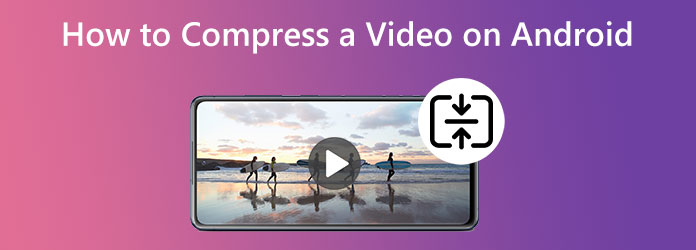
Si está buscando una aplicación de compresión de video para Android que pueda usar incluso si no está conectado, use esta aplicación Video Compressor & Video Cutter. Te ayuda a comprimir y convertir tus videos a MP4 fácilmente. Además, también le brinda funciones adicionales que le permitirán avanzar rápidamente, extraer audio y compartir su video cuando vuelva a conectarse. Lo que lo hace mejor es que puedes instalarlo gratis y solo requerirá compras dentro de la aplicación cuando sea necesario. Además, puedes editar imágenes por lotes simultáneamente si lo deseas, ya que es parte de sus características clave. Sin embargo, es una aplicación perfecta para adaptarse a tu tarea de compresión de vídeo; Muchos usuarios todavía lo encuentran muy limitado respecto a otras herramientas de edición que necesitan. Sin embargo, si sólo necesitas un compresor puro, entonces esta aplicación es perfecta. Por lo tanto, prepara tu Android para comprimir archivos de video siguiendo los pasos a continuación.
Inicie la aplicación después de instalarla y comience dándole acceso a su galería de fotos y videos.
Lo siguiente es seleccionar el archivo de video que necesita editar en el Comprimir vídeo sección. Una vez que elija el archivo, toque el Comprimir vídeo pestaña en la siguiente pantalla.
Luego, toque el tamaño seleccionado para su video en la página siguiente. Espere a que finalice el proceso de compresión y luego guarde el resultado final.
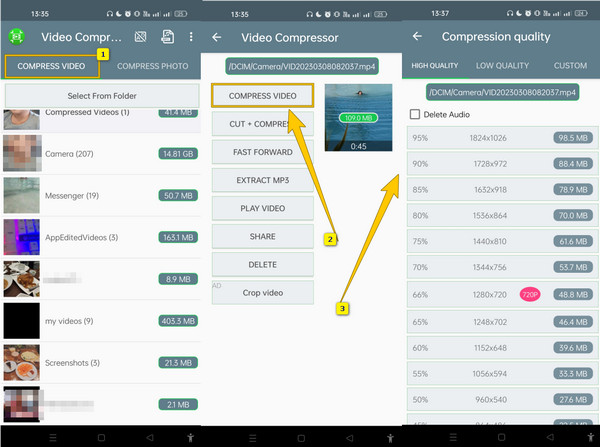
Avanzando hacia esta forma en línea de comprimir videos, no deberías dejar de usar Clideo. Esta herramienta le permite comprimir videos en Android en línea de forma gratuita y excluye el requisito de instalar una aplicación. Beneficia a quienes necesitan una herramienta instantánea y accesible que les ayude. A pesar de ser una herramienta en línea, Clideo te asegura brindarte un canal seguro para cada archivo con el que trabajas, garantizando que nadie más que tú pueda acceder a tus archivos. Además, te permite subir tu vídeo desde Google Drive, Fotos y Dropbox. Sin embargo, no espere que funcione bien cuando se quede sin conexión a Internet. Por ello, aquí tienes los pasos que puedes seguir.
Abra su navegador y visite el sitio web oficial de esta herramienta. Luego, una vez que esté en la página principal, toque el Elija el archivo y traiga el video MP4 para comprimirlo desde la carpeta seleccionada en Android.
Una vez que eliges el video, comienza el juego de espera. Espera pacientemente hasta que el vídeo esté subido y, al mismo tiempo, comprimido.
Cuando finalice el proceso de compresión, toque el Descargar botón que lo solicita.
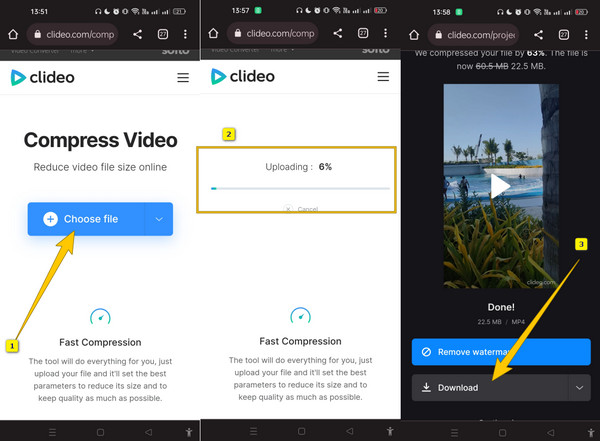
Si desea una experiencia de edición de video completa, no debería oponerse al uso de un programa de computadora. El software de edición de vídeo de escritorio es mucho más atractivo y dominante que una aplicación. Por esta razón, conozca las mejores herramientas dominantes tanto en computadoras de escritorio como en Mac, las Convertidor de vídeo definitivo elegido por Blu-ray Master. Como sugiere su nombre, es el software definitivo que no solo funcionará en última instancia en la conversión de video sino también en la edición, y eso incluye el compresor de video de Android. Hablando de edición, este Video Converter Ultimate cuenta con toneladas de herramientas ubicadas en su Caja de herramientas que funcionan sin problemas ya que la Inteligencia Artificial las impulsa. Además, ¡disfrutarás comprimiendo un vídeo con sólo unos pocos clics!
¿Qué otra cosa? Ya sea que trabajes con videos que obtuviste de tu Android o no, aún admite más de 500 formatos de archivo diferentes, lo que te permite transformar tus videos en el tipo que desees. Además de eso, admite vídeos de alta calidad como Ultra HD, 4K, 6K e incluso 8K. Increíble, ¿no? Hágalo aún más notable cuando lo use usted mismo con la ayuda de los siguientes pasos a continuación.
Características clave:
Instalar el software
Para empezar, tómese el tiempo para instalar este increíble software en su computadora haciendo clic en el botón Descargar que se encuentra arriba.
Acceder al compresor de vídeo
Una vez que el software esté disponible, ejecútelo y haga clic en su Caja de herramientas menú cuando llegue a su interfaz principal. Y desde ese menú, haga clic en el Compresor de vídeo herramienta.
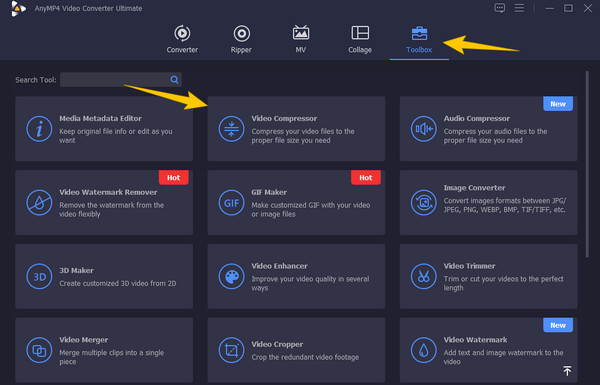
Sube el vídeo de Android
Después de hacer clic en Android compresor de vídeo, debes golpear el Más icono en el centro de la nueva ventana. Esto le permitirá cargar el video que necesita comprimir.
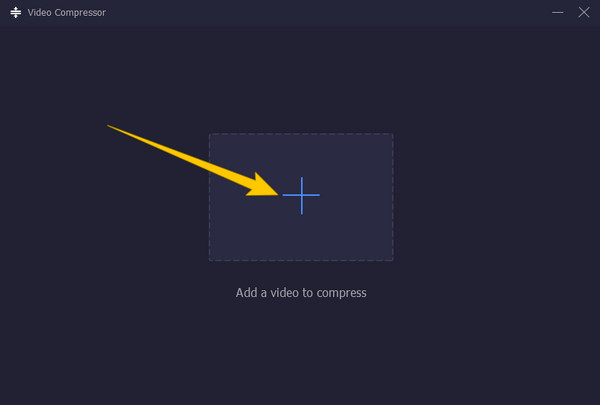
Comprimir el vídeo
Sabrá que la importación del video se realizó cuando llegue a la nueva ventana. A partir de ahí, comienza a comprimir el vídeo. ¿Cómo? Ajuste la barra deslizante en el Tamaño sección y llévela hacia la izquierda. Y luego, antes de guardar el video comprimido, puede ajustar los otros ajustes preestablecidos para la resolución, la tasa de bits y el formato. De lo contrario, encienda el Comprimir botón.
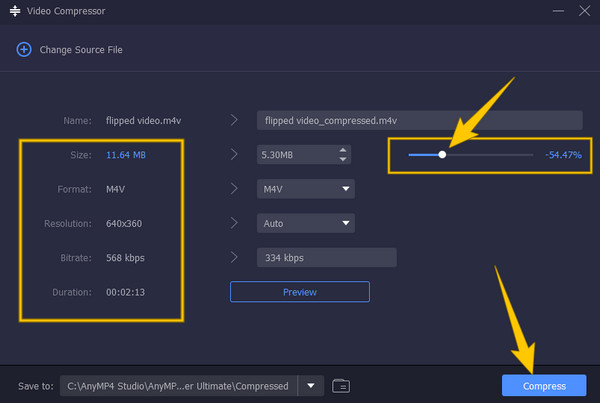
¿Puedo usar mi Android para comprimir videos para texto?
Sí. Puedes usar tu teléfono Android con la ayuda de un compresor de video en línea.
¿Cuál es el mejor compresor de vídeo de Android que proporciona una vista previa?
Si desea una herramienta que pueda obtener una vista previa del video que está a punto de comprimir, use Convertidor de vídeo definitivo. Haga clic en el botón de vista previa cuando llegue a la ventana del compresor.
¿Cómo comprimir un vídeo para mi correo electrónico en Android?
Si estás utilizando Gmail, puedes intentar comprime tus videos para correo electrónico en Google Fotos. Para hacerlo, abre el video en tu Google Photos y luego ve a la configuración de fotos. Luego, haga clic en la selección del tamaño de carga y luego seleccione el ahorro de almacenamiento. Ahora puedes volver a subir y guardar el vídeo.
Hay diferentes maneras de comprimir vídeos en Android, pero debes ser prudente al elegir la mejor manera. Pero para los editores de vídeo experimentados, siempre elegiremos software informático como Convertidor de vídeo definitivo para una edición extensa de video.
Más lectura
Cómo comprimir un vídeo en iPhone con 3 excelentes formas
¿Estás intentando reducir el tamaño del video en tu iPhone pero no estás satisfecho con el resultado? Pruebe las 3 soluciones increíbles y fáciles que tenemos aquí en la publicación.
Los 7 mejores métodos para comprimir un archivo de vídeo en Windows/Mac
¿Cómo se comprime fácilmente un vídeo y se reduce el tamaño del archivo? Echaremos un vistazo a 7 formas sencillas de reducir rápidamente el tamaño de su archivo de vídeo en Windows y Mac.
Cómo acelerar un vídeo en Android usando las mejores aplicaciones
Enumeramos tres aplicaciones notables para acelerar la reproducción de videos en Android. Ven y míralos con sus pasos. Luego elija cuál se adapta mejor a sus preferencias.
Cómo hacer que un video sea más brillante en Android [4 mejores formas]
Creamos este artículo para ayudarte a aprender cómo iluminar un video en Android. Reunimos las cuatro grandes aplicaciones para tener la mejor ejecución en tu Android.